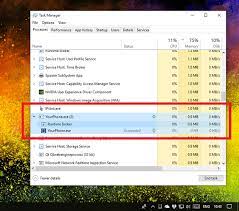Um dos usuários relatou o seguinte sobre o problema de alto uso do disco yourphone.exe que eles encontram:
“Tenho tido problemas de atraso ao jogar um jogo no Windows 10. Abri o Gerenciador de Tarefas e descobri que o arquivo Yourphone.exe está consumindo uma grande quantidade de uso da CPU. Ele não consegue entender o que é e como se livrar dele”
Seu telefone é um aplicativo encontrado pré-instalado com o Windows 10. Ele ajuda os usuários a conectar seus telefones aos sistemas Windows para que possam transferir os arquivos entre eles. Outros recursos do aplicativo incluem monitoramento de tela e resposta a mensagens e recebimento de notificações.
O arquivo yourphone.exe é seu componente de software. Infelizmente, as pessoas notaram que está usando uma grande quantidade de energia da CPU. Esse alto nível de problema de uso da CPU leva à diminuição do desempenho e atraso do sistema, bugs e até falhas.
Soluções para o alto uso do disco yourphone.exe
Se você tiver esse problema, é melhor desabilitar o aplicativo ou desinstalá-lo completamente. Neste artigo, vamos orientar com os passos como você deve realizar a operação. Mas, antes de avançarmos, você deseja destacar algumas outras possibilidades que podem levar ao alto uso do disco yourphone.exe no seu PC.
Sendo um arquivo executável, yourphone.exe sempre é executado no sistema com o risco de ser modificado, alterado devido a infecção por malware. É possível que algum vírus esteja ocorrendo em seu sistema e esteja causando o problema que você está enfrentando.
A opção mais segura para lidar com essa situação é executar uma verificação completa do sistema usando alguma ferramenta antivírus respeitável para encontrar e remover o programa suspeito e potencialmente perigoso em execução em segundo plano, camuflado como o arquivo executável do aplicativo YourPhone.
Além disso, também há uma chance de que alguns problemas relacionados ao sistema estejam causando esse problema. Isso pode ser qualquer erro do sistema, arquivos corrompidos, problemas de registro, cookies e caches. Você pode resolver esse problema sozinho usando o PC Repair Tool.
Esta ferramenta também é eficaz na procura de erros que os arquivos EXEs e DLLs originais encontram. Também é eficaz para lidar com casos de infecção por malware. Portanto, esta é a ferramenta que você deve empregar uma vez e verificar se ela o ajuda a obter a correção do erro. Aqui está o seu link de download direto.
Se o problema persistir, considere desabilitar o arquivo yuorphone.exe ou desinstalar completamente o aplicativo Your Phone, como último recurso. Confira abaixo as etapas manuais de como essas operações devem ser feitas com facilidade.
Etapas para desabilitar yourphone.exe
Você pode desativar a execução do programa em segundo plano. Você pode fazer isso simplesmente indo para a Seção de Privacidade nas Configurações do Windows. Você pode fazer o mesmo pesquisando o aplicativo na lista de programas em segundo plano e desabilitando-o:
- Pressione Ctrl+I para abrir as Configurações do Windows,
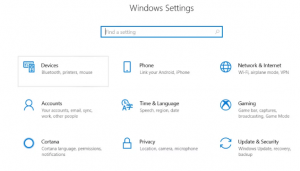
- Clique no botão Privacidade,
- Agora, vá para a seção Aplicativos em segundo plano,
- Procure o aplicativo Seu Telefone e gire o botão correspondente à direita para desativá-lo,
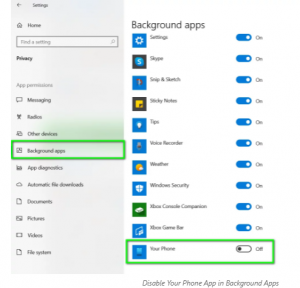
- Reinicie seu dispositivo e veja se o problema persiste.
Desinstale o aplicativo Your Phone se o alto uso do disco yourphone.exe continuar
Se a opção anterior não fornecer a solução, e tiver realizado todas as outras soluções possíveis e ainda receber o problema em discussão, considere remover o aplicativo. Você pode fazer isso facilmente executando o prompt de comando, também conhecido como Power Shell. O Windows Power Shell permite que você execute as tarefas que, de outra forma, seriam difíceis no Graphical nativo. Você terá que executar o Power Shell com acesso de administrador:
- No menu do Windows, basta procurar Power Shell e executá-lo como Admin,
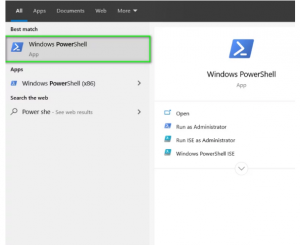
- Uma vez aberto, digite o comando abaixo e pressione Enter:
Get-AppxPackage Microsoft.YourPhone -AllUsers | Remove-AppxPackage
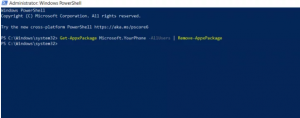
- Isso removerá seu aplicativo de telefone do computador.
Você pode instalar o aplicativo qualquer coisa no futuro, se precisar, da Microsoft Store e, portanto, não há nada como perder o aplicativo e o interessante recurso de transferência de arquivos e monitoramento de tela introduzido pela Microsoft na última atualização de outubro do ano passado.
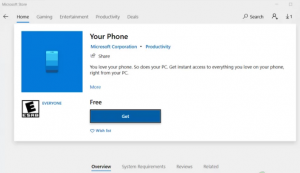
Conclusão
Às vezes, até mesmo um aplicativo verdadeiro causa problemas. Pode haver um bug que você pode corrigir por meio de atualização ou desinstalação e download/reinstalação. Você também deve procurar essas opções alternativas antes de decidir que não usará o aplicativo para sempre. Obrigado por ler o artigo.